O Nuvem Envio é o aplicativo de logística da Nuvemshop. Contando com um sistema integrado diretamente com os Correios e outras transportadoras, oferece vantagens exclusivas aos lojistas e clientes da plataforma, como valores de frete diferenciados.
Oferecendo facilidade e praticidade, o Nuvem Envio facilita a emissão de etiquetas ou declarações de conteúdo, integrado aos pedidos, sem precisar sair do painel administrador da plataforma.
A seguir, te mostramos o que você precisa fazer antes de ativar a ferramenta e como configurar o Nuvem Envio na sua loja. Além disso, te contamos sobre os tipos de serviços disponíveis.
Tipos de serviços
Correios
O Nuvem Envio Correios está disponível para todas as lojas e é uma opção rápida, econômica e eficiente de você fazer o envio dos seus pedidos por Correios. Isso significa que você pode emitir etiquetas diretamente pelo painel administrador de forma integrada aos pedidos e despachar suas encomendas.
Nuvem Envio com Coleta
O Nuvem Envio com Coleta está disponível exclusivamente nos estados de São Paulo (SP) e Minas Gerais (MG) e para quem faz mais de 200 envios por mês. Para utilizá-lo, é necessário fazer uma solicitação ao time de suporte da Nuvemshop.
Success
A liberação do Nuvem Envio com Coleta está sujeita a análise.
Essa modalidade oferece uma solução logística abrangente, desde a emissão das etiquetas até a coleta e transporte das encomendas para o centro de distribuição da Nuvemshop. Com o Nuvem Envio com Coleta, você poderá contar com o algoritmo inteligente da plataforma para selecionar a melhor transportadora para cada entrega, garantindo fretes com custos competitivos e prazos otimizados.
Nuvem Envio com Pontos de postagem
O Nuvem Envio com Pontos de Postagem é uma ótima opção para quem busca ter mais opções de transportadoras além dos Correios, sem a necessidade de fazer contratos e ficar preso a volumes mínimos de envios mensais.
Para saber mais, consultar o tutorial 👉 Quais os tipos de serviço do Nuvem Envio e qual devo usar?
Passos para configurar Nuvem Envio
No vídeo abaixo, te mostramos como configurar o Nuvem envio.
Mas se preferir o conteúdo escrito (com informações adicionais), clique em qualquer opção abaixo:
1. Confirmar o endereço de envio
Antes de mais nada, você precisa configurar o endereço de onde os pedidos serão enviados. Estas informações serão utilizadas para preencher o endereço do remetente nas etiquetas de envio.
1.1. No painel administrador da sua loja, seguir o caminho "Configurações > Centros de distribuição".
1.2. Na próxima tela, verificar o endereço cadastrado em cada Centros de distribuição.

1.3. Com a opção "Editar", você verá uma janela como no exemplo abaixo, onde deve preencher (ou confirmar) o CEP do local de onde será feito o envio dos produtos de sua loja (sua residência, um centro de distribuição, etc.).
A plataforma preencherá os outros campos automaticamente, você só precisará informar o nome do local, número e o complemento, caso tenha.
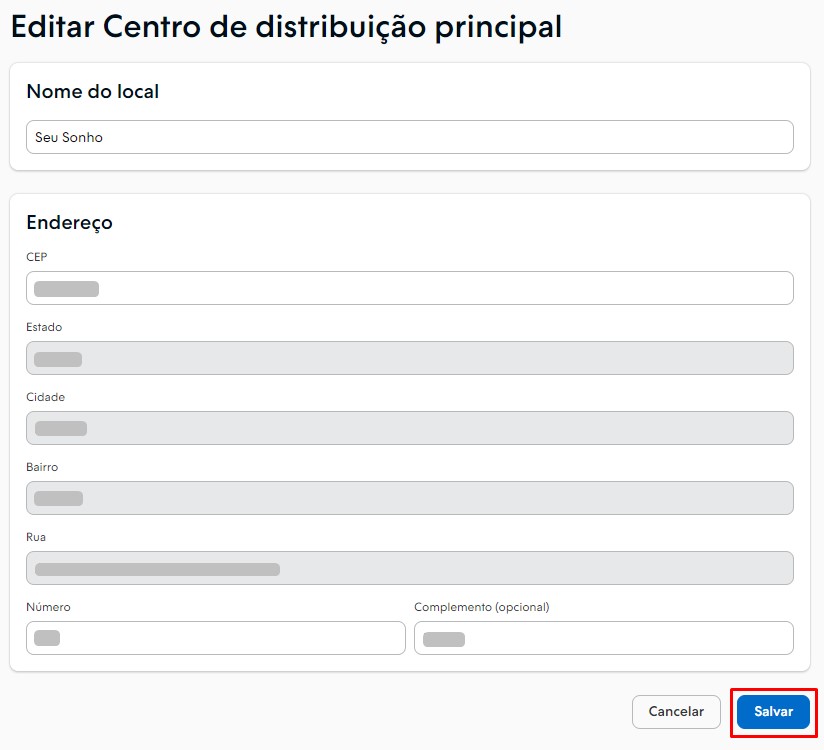
Para finalizar, basta clicar no botão "Salvar".
Success
Se este endereço não estiver corretamente preenchido, o sistema impedirá a emissão das etiquetas, pois esta é uma informação obrigatória para os Correios.
2. Confirmar o nome e CPF/CNPJ da loja virtual
Para gerar as etiquetas de envio, a plataforma utiliza os dados do seu cadastro da conta Nuvemshop para informar o nome do remetente. Para garantir que esses dados saiam corretamente, faça o seguinte:
2.1. No painel administrador da sua loja, clicar em "Nome da sua loja", no canto superior direito.
2.2. Em seguida, clicar em "Histórico de faturas" e na seção Dados fiscais, clicar em "⚙️ Configurar".
2.3. Se a sua loja é nova, o campo "Nome/Razão Social" estará em branco. Caso contrário, poderá estar já preenchida. Preencha ou revise este campo com o nome da sua loja e do jeito que você quer que apareça no nome do remetente das etiquetas.
O campo "CPF/CNPJ" deverá estar preenchido com o que foi informado no momento do cadastro da sua loja. Aqui vale a revisão para confirmar se está correto.
❗ Lembrando que essas informações também são usadas para gerar as Notas Fiscais das mensalidades Nuvemshop. Portanto, recomendamos preencher todos os campos.
Success
Se os campos "Nome/Razão Social" e "CPF/CNPJ" não estiverem preenchidos, o sistema impedirá a geração das etiquetas, pois estas são informações obrigatórias para os Correios.
3. Instalar e configurar as modalidades de envio
Para usar o Nuvem Envio na sua loja, é preciso configurar as modalidades de envio que serão oferecidas aos seus clientes.
3.1. No painel administrador da sua loja, seguir o caminho "Configurações > Formas de entrega".
3.2. Na seção Meios de envio ativos, localizar o Nuvem Envio e clicar em "Editar".

3.3. A página será carregada com todas as modalidades já ativadas, mas você pode alterar essa configuração clicando na caixa de seleção ao lado do nome da opção.
Success
A modalidade Correios, para envios PAC, Sedex e Mini, é liberada para todas as lojas com acesso ao Nuvem Envio. A modalidade Nuvem Envio Rápido | Econômica funciona apenas nos estados de SP e MG e precisa ser requisitada junto ao time de suporte da Nuvemshop, e é liberada mediante análise.
Após escolher as opções de frete, basta clicar em "Salvar", como mostramos no GIF:
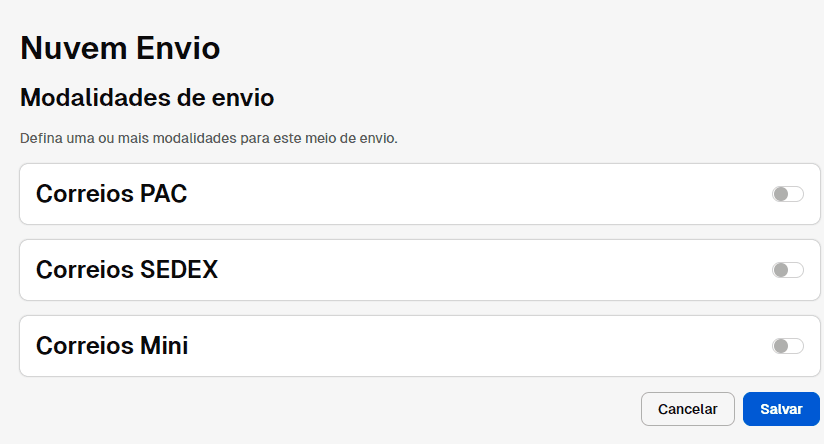
❗ Você também pode ativar a modalidade de envio Correios Mini via Nuvem Envio.
Para essa modalidade de envio, a embalagem deve respeitar as seguintes dimensões e peso:
- Dimensões mínimas: 15cm de comprimento x 10cm de largura x 1cm de altura;
- Dimensões máximas: 24cm de comprimento x 16cm de largura x 4cm de altura;
- Peso: 0,300kg.
Success
A modalidade Correios Mini oferece apenas o rastreamento parcial e realiza 1 tentativa de entrega.
3.5. Para cada modalidade, você pode incluir as seguintes configurações:
Custo adicional
Se você quiser cobrar um valor fixo adicional pelo frete, basta incluir neste campo.
Isso significa que, ao calcular o frete em sua loja, seu cliente verá o preço cobrado pelo Nuvem Envio + o valor adicional que você configurar.
Dias adicionais
Se você quiser aumentar o prazo de envio informado pelos Correios, basta incluir mais dias neste campo.
Isso significa que ao calcular o frete em sua loja, seu cliente verá o prazo dos Correios + o prazo complementar que você configurar.
Eu quero oferecer 'modalidade' para produtos com frete grátis
Ao oferecer frete grátis em sua loja, seu cliente precisa saber como ele receberá o pedido, mesmo que não seja cobrado pelo serviço de entrega.
Ativando essa opção, seu cliente visualizará na loja que o frete daquele produto é gratuito e que será entregue por esta modalidade de frete.
Warning
Para essa opção funcionar corretamente, você precisa fazer a configuração que mostramos no tutorial 👉 Como habilitar o frete grátis por produto na Nuvemshop?
3.6. Após configurar as modalidades, basta clicar em "Salvar alterações" no final da página.
Pronto! 🙌
O Nuvem Envio foi instalado e configurado e você já pode começar a oferecer essa opção de frete aos seus clientes.
Success
Quando for enviar seus pedidos, recomendamos ativar o seguro para os envios. Saiba como gerenciar seus envios através do tutorial 👉 Como gerenciar os envios dos pedidos com o Nuvem Envio?
Abaixo, trouxemos tutoriais para te ajudar a entender sobre a aparência do Nuvem Envio no carrinho da sua loja, as telas do painel de gerenciamento e como imprimir as etiquetas de postagem:


























